- Варианты доступа к BIOS на ноутбуке Asus
- Загрузка BIOS через клавишу при включении
- Загрузка BIOS через операционную систему
- Подробная инструкция по входу в BIOS на ноутбуке Asus
- Загрузка BIOS через клавишу при включении
- Загрузка BIOS через операционную систему
- Вопрос-ответ:
- Как зайти в BIOS на ноутбуке Asus?
- Какая клавиша нужна для входа в BIOS на ноутбуке Asus?
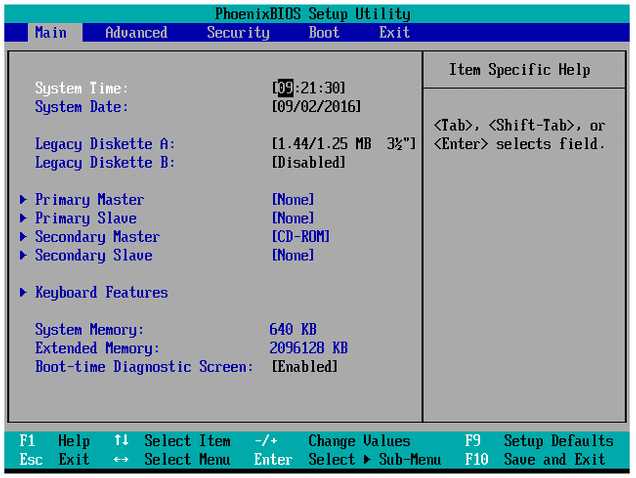
Настройка BIOS на ноутбуке Asus может быть необходима в различных ситуациях. Например, если вы хотите изменить порядок загрузки устройств, настроить параметры системы или обновить прошивку. В этой статье мы расскажем вам, как войти в BIOS на ноутбуке Asus и дадим подробную инструкцию по этому процессу.
Первым шагом для входа в BIOS на ноутбуке Asus является перезагрузка компьютера. После перезагрузки нажмите и удерживайте клавишу Del или F2 (в зависимости от модели ноутбука) до появления экрана BIOS. Обычно на экране появляется логотип Asus, а затем вы переходите в BIOS.
Если клавиша Del или F2 не работает, попробуйте использовать другие комбинации клавиш, такие как F1, F10 или Esc. В некоторых моделях ноутбуков Asus может быть необходимо нажать и удерживать клавишу Fn вместе с клавишей Del или F2.
После успешного входа в BIOS вы увидите интерфейс с различными вкладками и настройками. Используйте клавиши со стрелками на клавиатуре для перемещения по меню BIOS и клавишу Enter для выбора опций. Будьте осторожны при изменении настроек BIOS, так как неправильные изменения могут привести к непредсказуемым последствиям.
После завершения настройки BIOS сохраните изменения и выйдите из него. Обычно для сохранения изменений в BIOS необходимо выбрать опцию «Save and Exit» или «Exit and Save Changes». После этого ноутбук перезагрузится и применит новые настройки.
Теперь вы знаете, как зайти в BIOS на ноутбуке Asus и настроить его параметры. Помните, что процесс входа в BIOS может немного отличаться в зависимости от модели ноутбука, поэтому рекомендуется обратиться к руководству пользователя или посетить официальный сайт Asus для получения дополнительной информации.
Варианты доступа к BIOS на ноутбуке Asus

На ноутбуке Asus есть несколько способов, как можно зайти в BIOS. Вот некоторые из них:
- Нажмите клавишу Del или F2 сразу после включения ноутбука. Это самый распространенный способ доступа к BIOS на ноутбуке Asus.
- Если нажатие клавиши Del или F2 не дает результатов, попробуйте нажать F9 или F10 после включения ноутбука. Это может открыть меню выбора загрузочного устройства, где вы сможете выбрать вход в BIOS.
- Если ни одна из вышеперечисленных клавиш не работает, попробуйте нажать Esc или F8 после включения ноутбука. Это может открыть меню выбора загрузки, где вы сможете выбрать вход в BIOS.
Помните, что точные клавиши доступа к BIOS могут отличаться в зависимости от модели ноутбука Asus. Если ни одна из вышеперечисленных клавиш не работает, обратитесь к руководству пользователя или посетите официальный сайт Asus для получения дополнительной информации.
Загрузка BIOS через клавишу при включении

Как зайти в BIOS на ноутбуке Asus? Для этого необходимо знать, какую клавишу нужно нажать при включении устройства. Обычно это клавиша Del или F2.
Чтобы зайти в BIOS, следуйте следующим инструкциям:
- Перезагрузите ноутбук Asus.
- Сразу после включения устройства начинайте нажимать клавишу Del или F2 (в зависимости от модели ноутбука).
- Продолжайте нажимать выбранную клавишу до появления экрана BIOS.
На экране BIOS вы сможете настроить различные параметры устройства, включая порядок загрузки, настройки процессора, памяти и другие важные параметры.
Обратите внимание, что некоторые модели ноутбуков Asus могут использовать другие клавиши для входа в BIOS, такие как F10 или Esc. Если клавиша Del или F2 не срабатывает, попробуйте нажать другую клавишу или обратитесь к руководству пользователя для вашей модели ноутбука Asus.
Запомните, что вход в BIOS может отличаться в зависимости от производителя и модели ноутбука, поэтому всегда стоит проверять руководство пользователя или обращаться за помощью к производителю.
Загрузка BIOS через операционную систему

На ноутбуках Asus существует возможность войти в BIOS через операционную систему. Это удобный способ для тех, кто не хочет использовать клавиши на клавиатуре для доступа к BIOS.
Для того чтобы зайти в BIOS на ноутбуке Asus через операционную систему, следуйте инструкциям ниже:
- Откройте меню «Пуск» и выберите «Выключение».
- Удерживайте клавишу Shift на клавиатуре и нажмите «Перезагрузить».
- После перезагрузки ноутбука выберите «Отладка» в меню «Выберите действие».
- В открывшемся окне выберите «Дополнительные параметры» и затем «UEFI Firmware Settings».
- Нажмите кнопку «Перезагрузить» и ноутбук перезагрузится в BIOS.
Теперь вы можете настроить BIOS на ноутбуке Asus, используя удобный интерфейс операционной системы.
Подробная инструкция по входу в BIOS на ноутбуке Asus
Если вы хотите зайти в BIOS на ноутбуке Asus, следуйте этим простым шагам:
| Шаг 1: | Перезагрузите ноутбук и нажмите клавишу Del или F2 (в зависимости от модели ноутбука) во время запуска. Обычно на экране появляется сообщение, указывающее, какая клавиша нужна для входа в BIOS. |
| Шаг 2: | После нажатия нужной клавиши вы попадете в меню BIOS. Здесь вы можете увидеть различные вкладки и параметры, которые можно настроить. |
| Шаг 3: | Используйте клавиши со стрелками на клавиатуре, чтобы перемещаться по меню BIOS. Чтобы выбрать определенный параметр, нажмите клавишу Enter. |
| Шаг 4: | Внесите необходимые изменения в настройки BIOS. Обратите внимание, что некоторые параметры могут быть защищены паролем, поэтому вам может потребоваться ввести пароль, чтобы получить доступ к ним. |
| Шаг 5: | После завершения настройки BIOS нажмите клавишу F10, чтобы сохранить изменения и выйти из BIOS. В некоторых случаях вам может потребоваться выбрать опцию «Save and Exit» или подобную ей. |
Теперь вы знаете, как зайти в BIOS на ноутбуке Asus и настроить различные параметры системы. Будьте осторожны при изменении настроек BIOS, поскольку неправильные настройки могут привести к неполадкам в работе компьютера.
Загрузка BIOS через клавишу при включении
Для того чтобы зайти в BIOS на ноутбуке Asus, вам потребуется знать, какая клавиша нужна для этого. Обычно это клавиша Del или F2, но может быть и другая, в зависимости от модели ноутбука.
Чтобы зайти в BIOS, включите ноутбук и нажмите нужную клавишу несколько раз до появления экрана BIOS. Обычно на экране будет отображаться логотип Asus или информация о загрузке системы.
Если вы не успеваете нажать нужную клавишу, попробуйте перезагрузить ноутбук и нажимать клавишу сразу после включения. Если это не помогает, попробуйте другую клавишу.
Когда вы успешно войдете в BIOS, у вас будет доступ к различным настройкам и параметрам компьютера. Будьте осторожны при изменении настроек, так как неправильные изменения могут привести к неполадкам в работе ноутбука.
Загрузка BIOS через операционную систему
Для того чтобы зайти в BIOS на ноутбуке Asus, можно воспользоваться специальной программой, которая позволяет загрузиться в BIOS через операционную систему. Это может быть полезно, если у вас нет возможности нажать нужную клавишу при включении ноутбука.
Для загрузки BIOS через операционную систему на ноутбуке Asus, следуйте инструкциям:
- Скачайте и установите программу Asus Update Utility с официального сайта Asus.
- Запустите программу и выберите вкладку «BIOS».
- Нажмите кнопку «Обновить BIOS».
- Программа автоматически загрузит последнюю версию BIOS с сервера Asus.
- После загрузки BIOS, программа предложит вам перезагрузить компьютер.
- После перезагрузки компьютера, вы попадете в BIOS.
Теперь вы можете настроить BIOS на ноутбуке Asus по своему усмотрению.
Вопрос-ответ:
Как зайти в BIOS на ноутбуке Asus?
Чтобы зайти в BIOS на ноутбуке Asus, вам нужно нажать определенную клавишу при включении компьютера. Обычно это клавиша «Delete» или «F2». При включении ноутбука следите за экраном, на котором будет указано, какая клавиша нужна для входа в BIOS. Нажмите эту клавишу несколько раз, пока не появится экран BIOS.
Какая клавиша нужна для входа в BIOS на ноутбуке Asus?
Для входа в BIOS на ноутбуке Asus обычно используется клавиша «Delete» или «F2». Однако, в зависимости от модели ноутбука, может быть и другая клавиша. При включении компьютера обратите внимание на экран, на котором будет указано, какая клавиша нужна для входа в BIOS. Если не успеваете прочитать, можно попробовать нажать «Delete» или «F2» несколько раз до появления экрана BIOS.






